В това ръководство ще ти покажа как да създадеш впечатляващи панорами в Lightroom Classic CC. Фотографирането на панорама често звучи по-сложно, отколкото всъщност е. С правилните техники и няколко клика в Lightroom можеш бързо да създадеш впечатляващи изображения, които отразяват простора на пейзажа. Независимо дали използваш широкоъгълен обектив или обектив с телеснo увеличение, има много креативни начини да създадеш зашеметяващи панорами. Да започнем!
Най-важни изводи
- Използвай ръчни настройки за експонация, фокус и баланс на бялото, за да гарантираш постоянно качество на изображението.
- Използвай наслагването на снимки, за да улесниш софтуера в сглобяването на панорамата.
- Експериментирай с HDR панорами за повече динамика и детайли.
Ръководство стъпка по стъпка
Подготовка за панорамата
Преди да започнеш да снимаш, е важно да направиш някои основни подготовки. Увери се, че фотоапаратът ти е в ръчен режим. Ръчно задай експонацията, фокуса и баланса на бялото, за да имаш еднакви настройки за всички снимки. Това е особено важно, ако искаш да създадеш HDR панорама.

Снимане на панорамата
Избери сцената си: Представи си добре пейзажа и избери основна точка, която трябва да бъде средата на панорамата ти. Постави фотоапарата си близо до тази точка, за да постигнеш най-добрите резултати.

Насочи и снимай: Започни с първата снимка в средата на сцената. След това продължи към ляво и дясно, в зависимост от обекта и ширината на пейзажа. Внимавай снимките да се заекват леко. Идеалното наслагване е около 20-30%, за да си уверен, че Lightroom може да ги сглоби без проблеми.

Приложи HDR фотография (по избор): За да създадеш HDR панорама, не прави само една снимка на всяка позиция. Снимай няколко експонации (поне три), като избираш едно по-светло и едно по-тъмно експониране, за да получиш повече детайли в светлите и тъмните области.

Редакция в Lightroom
След като си направил снимките, е време да ги сглобиш и редактираш в Lightroom.
Импортиране на снимките: Зареди снимките си в Lightroom и се увери, че си избрал правилните снимки за панорамата. Провери дали наслагването на изображенията е достатъчно.
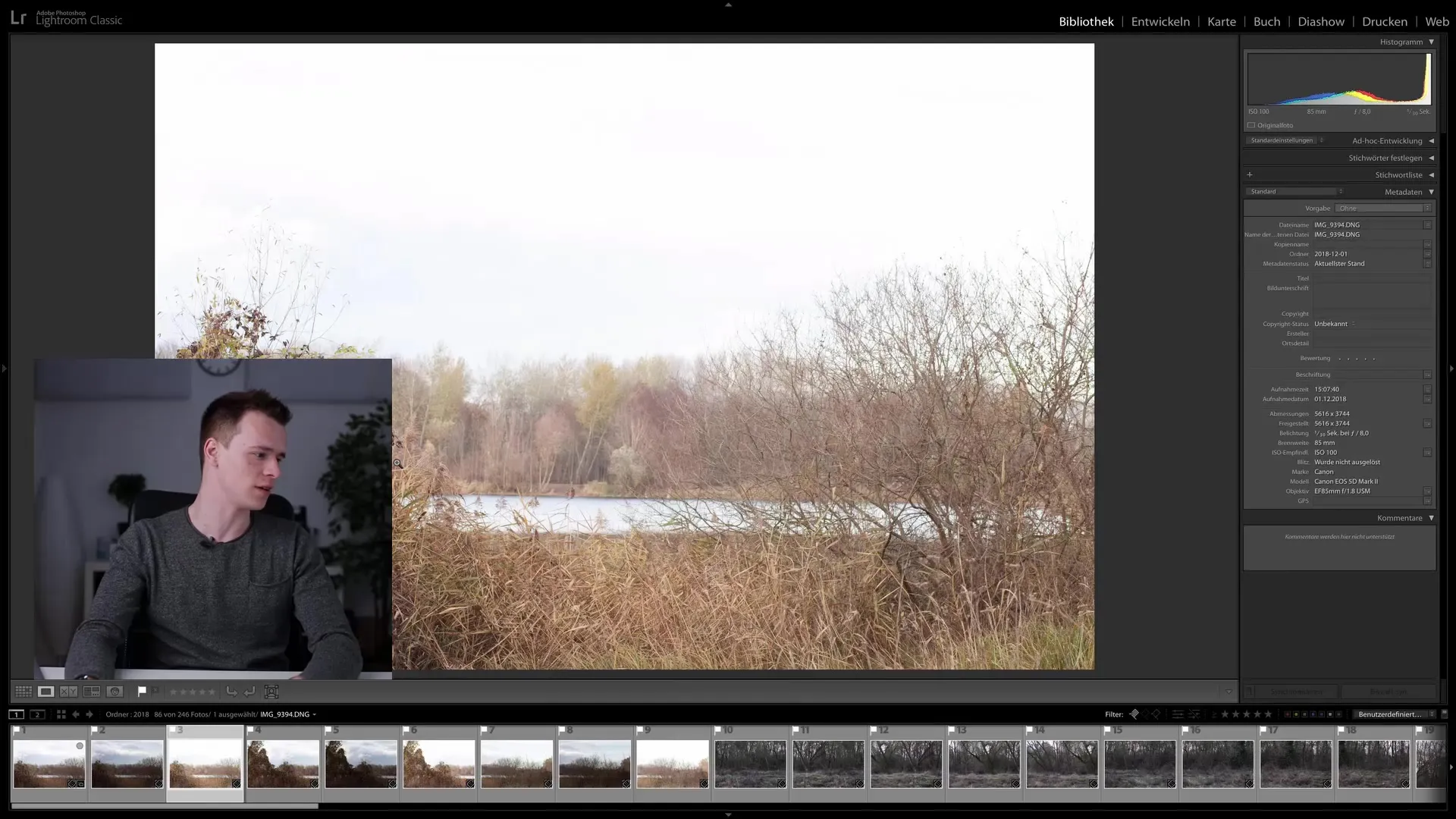
Сглобяване на снимките: Маркирай снимките, които искаш да сглобиш. След това кликни върху "Снимка" и избери "Сглобяване на снимки". Избери опцията "HDR панорама", за да създадеш HDR панорама.
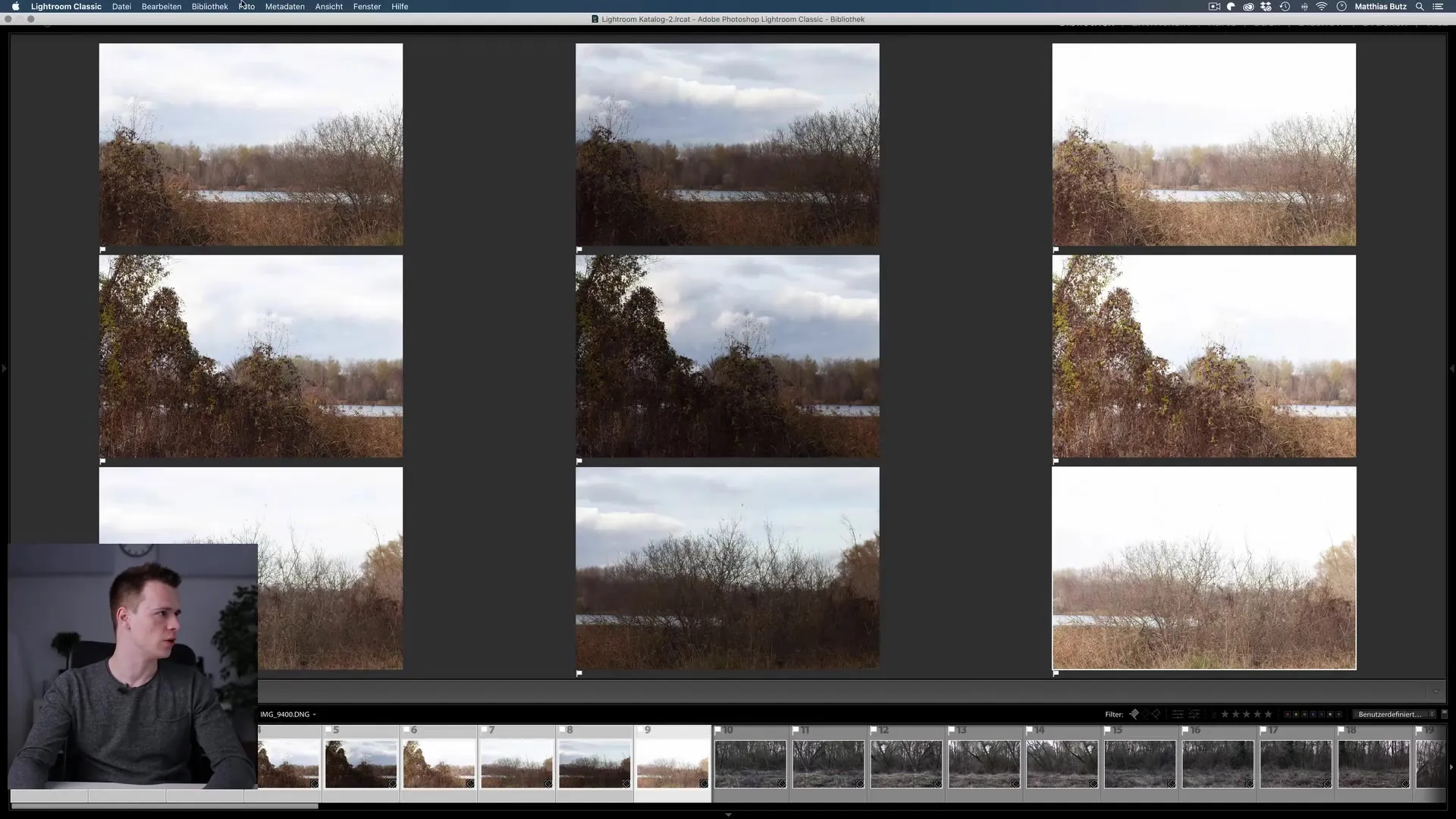
Настройки за регулиране: В появилия се диалогов прозорец можеш да избереш различни опции, като например типа проекция (сферична, цилиндрична или перспективна). Препоръчвам сферичната проекция, тъй като обикновено дава най-добри резултати за повечето панорами.
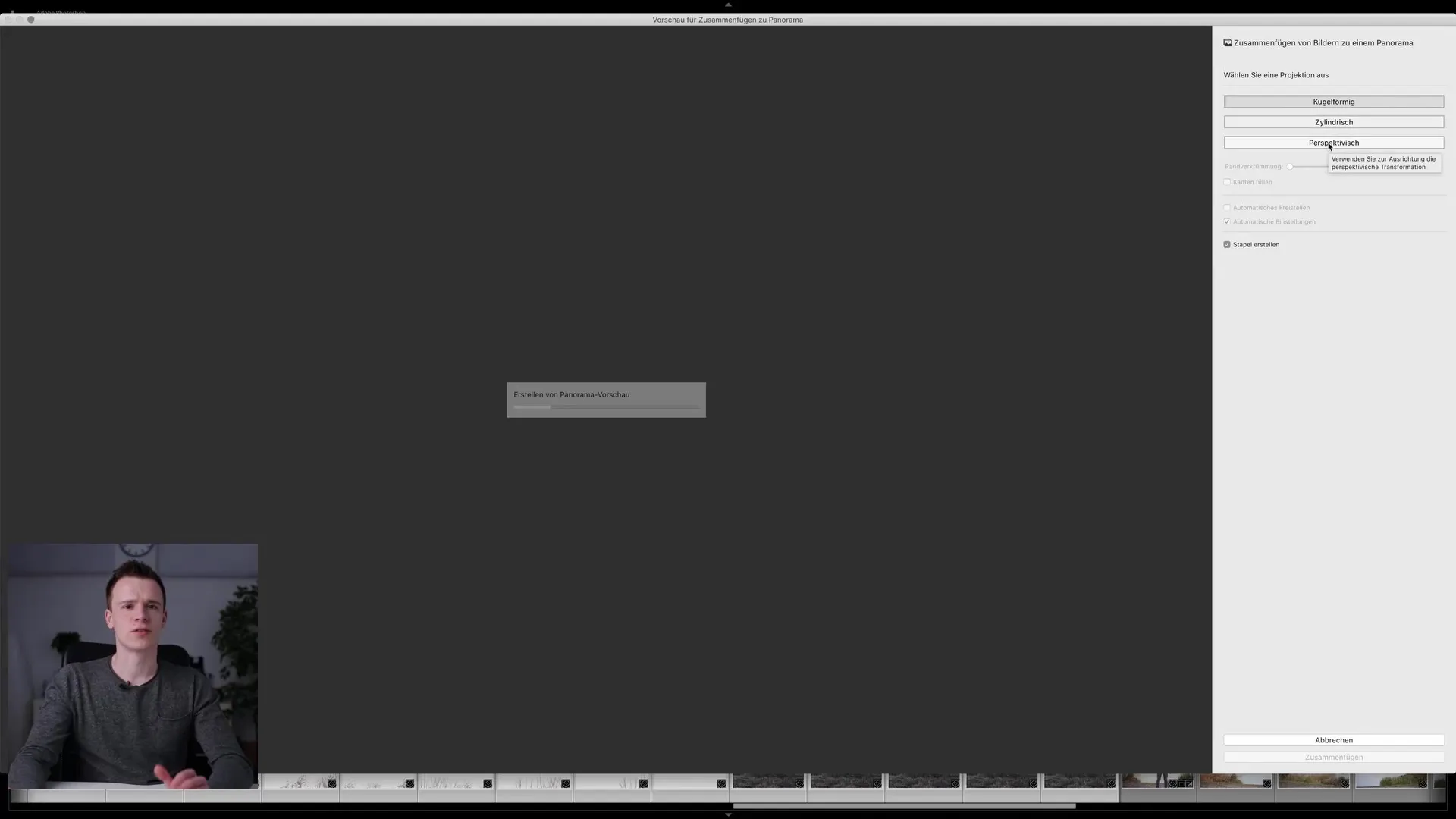
Използване на запълване на ъглите или коригиране на ръбовете: Ако след сглобяването имаш празни или неоптимални области, можеш да използваш "Запълването на ъглите" или "Коригирането на ръбовете", за да запълниш празните области. Тези функции помагат да се изгладят преходите и да се създаде по-естествен изглед.
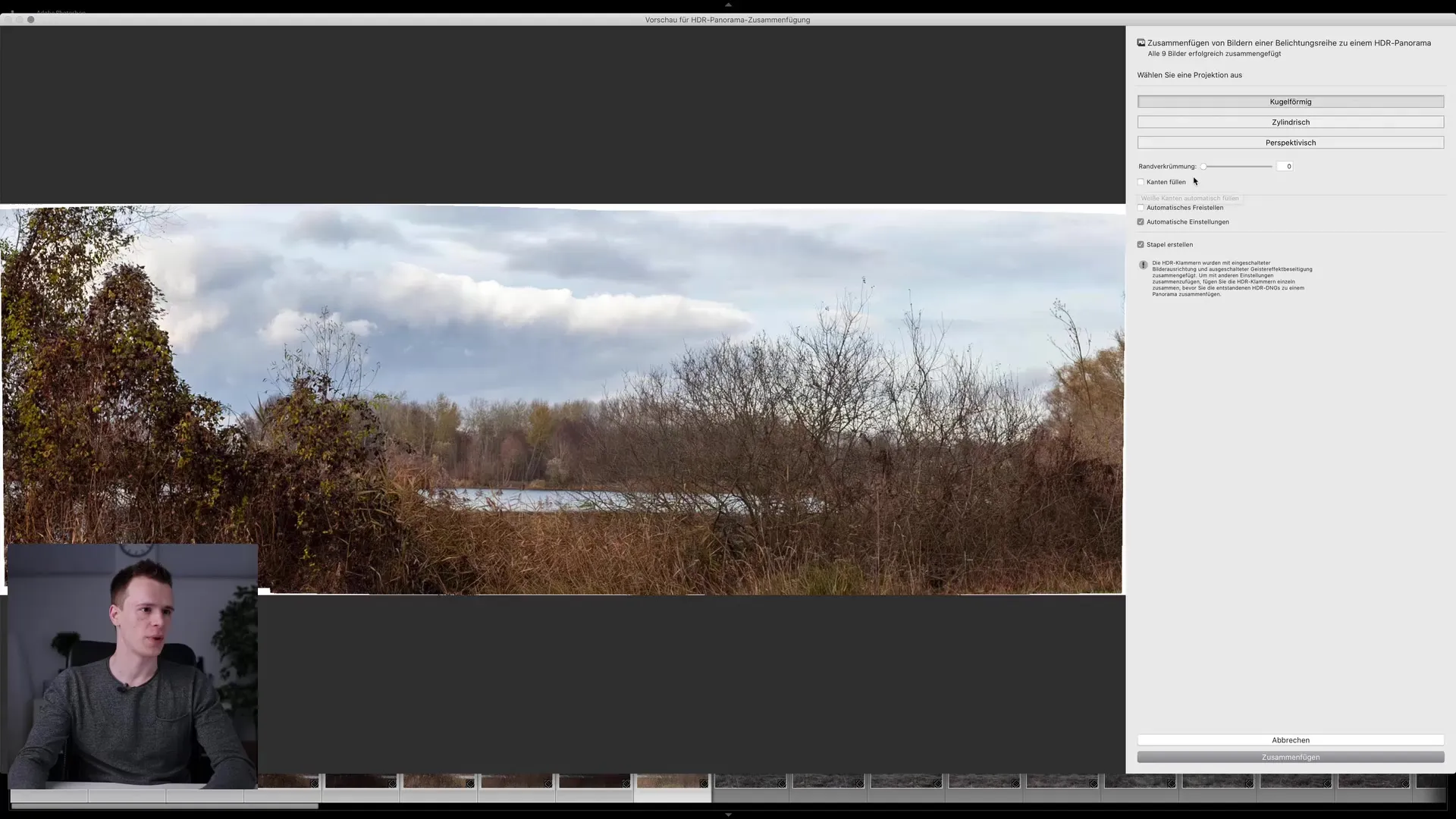
Редакция в модула за развитие: Сега можеш да продължиш с редакцията на изображението в модула за развитие. Тук имаш възможност да оптимизираш светлината, контраста и други настройки. Бъди внимателен с HDR, за да избегнеш прегоряването.
Последни настройки и експортиране
Когато сте доволни от редакцията си, можете да експортирате готовото си панорама. Внимавайте да изберете най-добрите настройки за резолюция и формат, за да постигнете най-добро качество за вашите нужди.
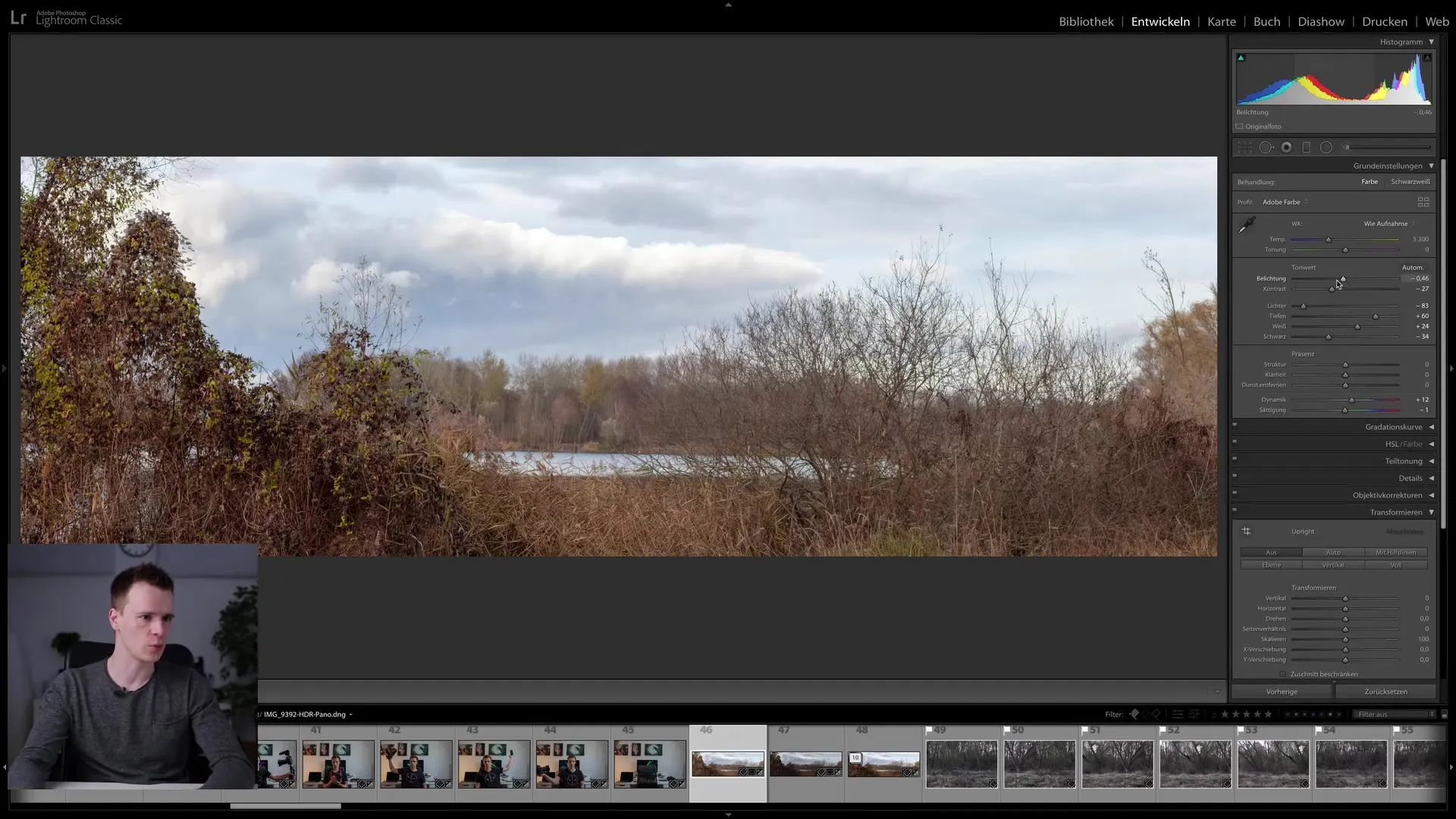
Резюме
В това ръководство ви обясних стъпките за създаване на панорама в Lightroom Classic CC. От подготовката при снимането през обработката на изображенията до експортирането на окончателния панорама Lightroom ви позволява да запечатате вашия пейзаж впечатляващо. С научените техники може да експериментирате и да развивате уменията си.
Често задавани въпроси
Какво ми трябва, за да запечатам панорама?Вие се нуждаете от камера с възможност за ръчно настройване и статив може да бъде полезен за осигуряване на стабилност при снимане.
Колко снимки трябва да направя за панорама?Идеално е да направите между 3 и 7 снимки за всяка панорама, в зависимост от ширината на сцената, която трябва да бъде заснета.
Какво е предимството на HDR в панорами?HDR ви позволява да запазите динамичните области на вашите снимки, като комбинирате различно експонирани снимки. По този начин получавате повече детайли в светлите и тъмните области.
Влияе ли изборът на обектив на качеството на панорамата?Да, използваният обектив може да повлияе на качеството на панорамата. Широкоъгълните обективи изискват по-малко снимки, докато телеобективите изискват повече наслояване и могат да създадат повече детайли.
Мога ли да снимам панорами и при лоша светлина?Да! Внимавайте, че настройките на вашата камера са правилни и използвайте статив, за да избегнете замътявания.


